Funcția Excel BITRSHIFT
Funcția BITRSHIFT returnează numărul dat deplasat la dreapta cu numărul specificat de biți.
Notă: Această funcție este disponibilă numai în Excel 2013 și versiunile ulterioare.

Sintaxă
BITRSHIFT(number, shift_amount)
Argumente
- Număr (obligatoriu): Acest argument trebuie să fie în formă zecimală mai mare sau egală cu 0;
- Shift_amount (obligatoriu): un număr întreg reprezintă numărul de biți care trebuie mutați. Permite numere întregi pozitive și întregi negative:
Comentarii
Valoare returnată
Returnează o valoare numerică.
Exemplu
Pentru a muta numerele zecimale din coloana B cu numărul de biți listat în coloana C, așa cum se arată în tabelul de mai jos, puteți proceda după cum urmează.
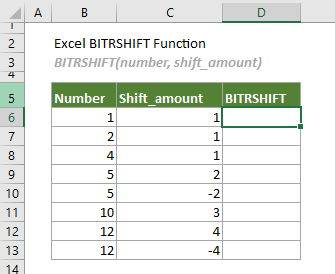
Selectați o celulă (spune D6 în acest caz), introduceți formula de mai jos și apăsați Intrați pentru a obține primul rezultat. Selectați această celulă de rezultat și apoi trageți în jos mânerul de completare automată pentru a obține alte rezultate.
=BITRSHIFT(B6,C6)
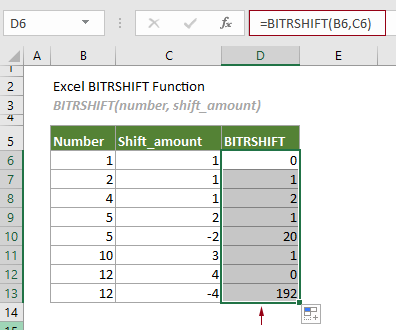
note:
1) Argumentele din formula de mai sus sunt furnizate ca referințe de celule care conțin numere. Cu toate acestea, puteți modifica formula din D6 după cum urmează:
=BITRSHIFT(1,1)
2) Cum funcționează această funcție BITRSHIFT?
Luați formula din D6 ca exemplu: =BITRSHIFT(B6;C6)
Următorul tabel arată cum funcționează această funcție în detaliu.

Funcții conexe
Funcția Excel BITOR
Funcția BITOR returnează „SAU” pe biți a două numere date.
Funcția Excel BITXOR
Funcția BITXOR returnează „XOR” pe biți a două numere date.
Funcția Excel BITLSHIFT
Funcția BITLSHIFT returnează un număr zecimal deplasat la stânga cu un anumit număr de biți.
Funcția Excel BITAND
Funcția BITAND returnează un număr zecimal reprezentând „ȘI” pe biți a două numere furnizate.
Cele mai bune instrumente de productivitate Office
Kutools pentru Excel - Vă ajută să vă distingeți de mulțime
Kutools pentru Excel se mândrește cu peste 300 de caracteristici, Asigurați-vă că ceea ce aveți nevoie este la doar un clic distanță...

Fila Office - Activați lectura și editarea cu file în Microsoft Office (includeți Excel)
- O secundă pentru a comuta între zeci de documente deschise!
- Reduceți sute de clicuri de mouse pentru dvs. în fiecare zi, spuneți adio de la mâna mouse-ului.
- Vă crește productivitatea cu 50% atunci când vizualizați și editați mai multe documente.
- Aduce file eficiente la Office (inclusiv Excel), la fel ca Chrome, Edge și Firefox.
